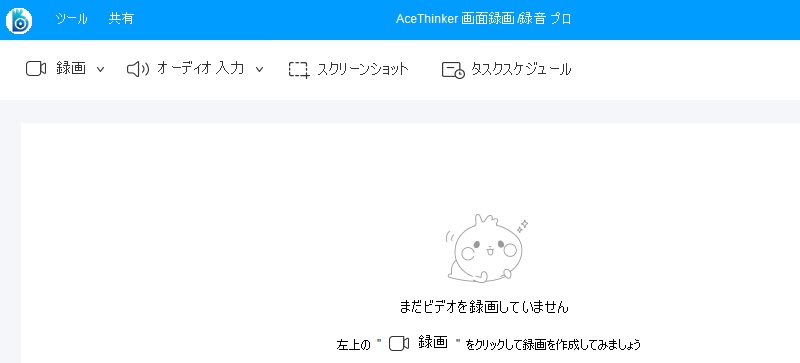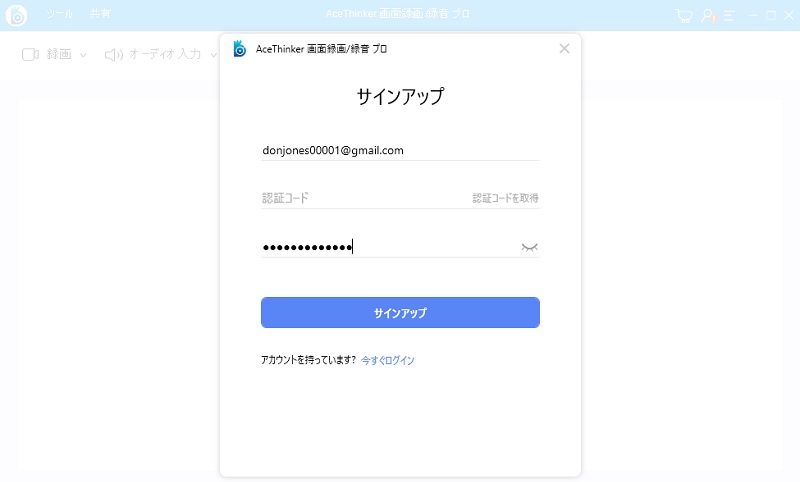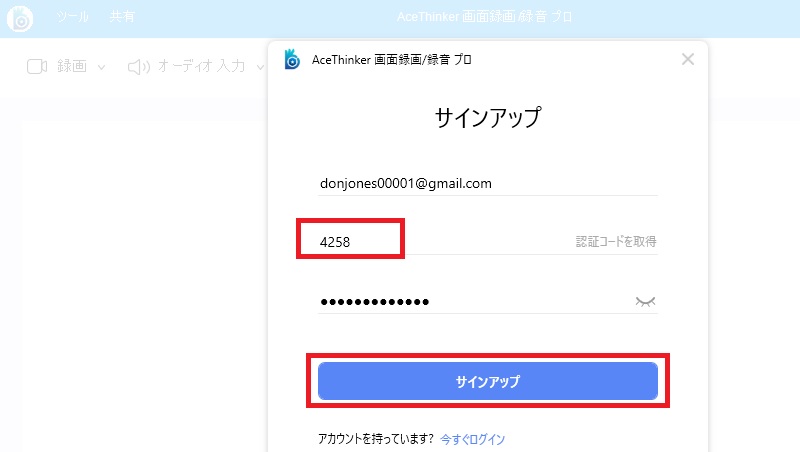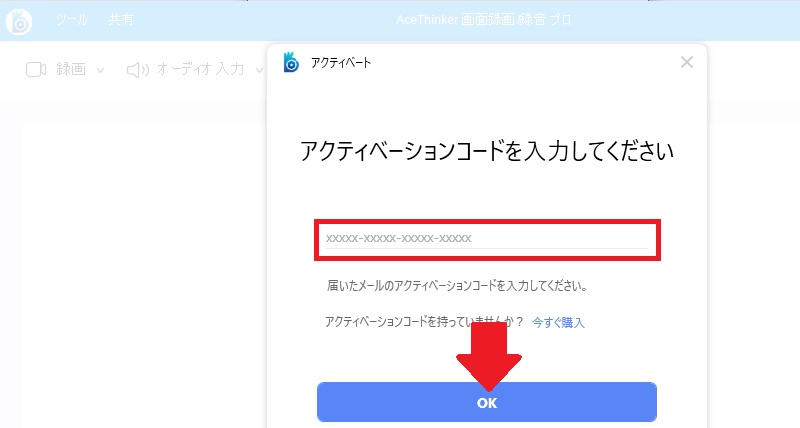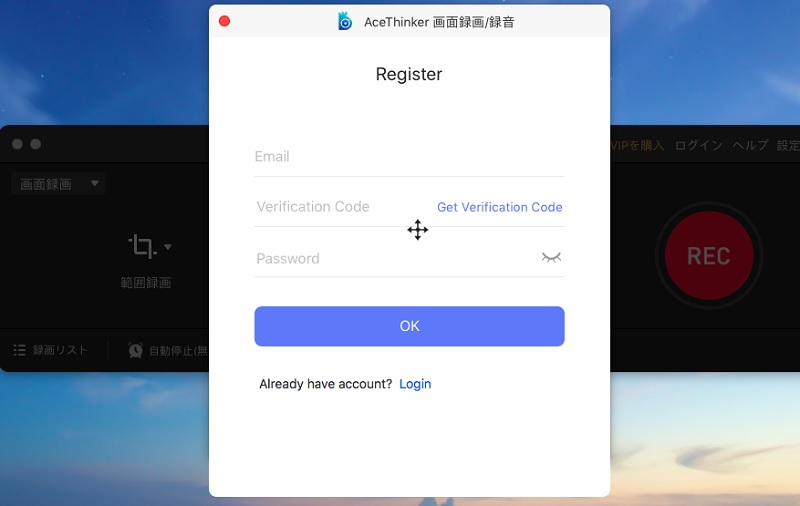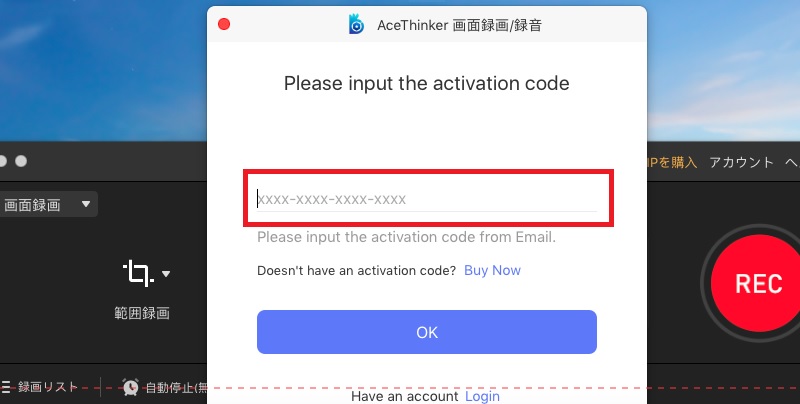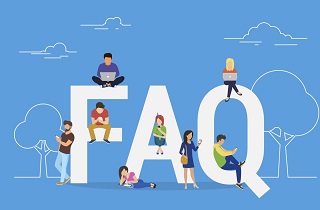AceThinker Screen Grabber Proは、堅牢でありながら直感的なスクリーンレコーダーです。音声と同時に画面の動きをキャプチャします。また、チュートリアル、ブログ、ソフトウェアレビューなどを作成するのに最適なマイクからキャプチャした音を録音することができます。さらに、それはあなたの画面をキャプチャし、4K 解像度までの元の品質を保持することを保証します。Screen Grabber Proは、リアルタイムで録画に注釈を挿入することもできます。この機能を使えば、テキスト、図形、オブジェクトを好きなだけ追加することができます。すべての機能を最大限に活用するには、ユーザーアカウントを登録してサインインする必要があります。その場合は、以下の手順に従ってください。
Windowsユーザーの方へ
WindowsでScreen Grabber Proを登録する方法を説明します。:
無料でお試しください
無料ダウンロード
Windows 11/10/8/7
安全なダウンロード
無料ダウンロード
Mac OS X 10.10 以上
安全なダウンロード
Step 1 プログラムのダウンロードとインストール
まず、上にある「ダウンロード」ボタンのいずれかをクリックします。インストーラーを開き、ガイドに従って完全にお使いのコンピュータに保存します。インストール後、メインインターフェイスにアクセスするためにそれを起動します。
Step 2 アカウント情報の入力
メインインターフェイスから、右上の「ユーザーアカウント」ボタンをクリックします。ログインしてサインアップ」をクリックし、「サインアップ」を選択すると、登録画面が表示されます。メールアドレスと希望のパスワードを入力し、「取得」をクリックすると、確認コードがメールで送られてきます。メールを開き、確認コードを確認します。それをコピーして次に進みます。
Step 3 アカウントの登録
ソフトウェアの登録ウィンドウに戻り、「検証コード」フィールドに貼り付けます。サインアップ」オプションをクリックして登録し、最後にユーザーアカウントを作成します。次に、プロフィールウィンドウが表示され、アカウントの概要が表示されます。
Step 4 ソフトウェアのアクティベーション
これはオプションで、ライセンス版の Screen Grabber Pro を購入する場合にのみ適用されます。ライセンス版を購入したら、アクティベーションコードまたはキーコードが必要です。プロファイルウィンドウから「VIP を有効化」をクリックし、提供されたフィールドからキーコードを入力します。OK」をクリックして続行します。確認が完了すると、Screen Grabber Pro のプレミアムアカウントが作成され、Screen Grabber Pro のすべての機能を使用できるようになります。
Macユーザーの方へ
MacでScreen Grabber Proを登録する方法をご紹介します。:
Step 1 インストーラーのダウンロード
Macコンピュータ用に設計されたインストーラを取得するには、以下に提供される2番目の「ダウンロード」ボタンをクリックします。それを実行し、ガイドに従ってお使いのコンピュータにインストールしてください。インストールが完了したら、起動してScreen Grabber Pro for Macのインターフェースにアクセスします。
無料でお試しください
無料ダウンロード
Windows 11/10/8/7
安全なダウンロード
無料ダウンロード
Mac OS X 10.10 以上
安全なダウンロード
Step 2 ログインまたはアカウントの作成
次に、インターフェイスの右上にある「ユーザーアカウント」ボタンをクリックします。表示される新しいウィンドウから、電子メールアドレスやパスワードなどの必要な情報を入力します。その後、あなたの電子メールに検証コードを送信するために "取得 "ボタンを押します。あなたの電子メールにアクセスしてコードをコピーし、登録画面に戻ります。必要事項を入力し、「サインアップ」ボタンを押してください。
Step 3 アクティベーションコードを入力して、制限なくツールの使用を開始します。
コードのアクティベーションのために最初に行う必要があるのは、アカウント名の横にあるドロップダウン矢印をクリックして、"アクティベーション "を選択することです。その後、あなたが作った購入の直後に送られたライセンスコードを入力します。完了すると、ツールがすでにアクティブ化されていることを示す確認が表示され、アクティブ化を確認して通知を閉じるには、[OK]ボタンをクリックします。